Körök rajzolása a Microsoft Word programban
Alakzatok hozzáadása egy dokumentumhoz felhívhatja a figyelmet valamire, amit hangsúlyozni szeretne. Rajzoljon kört a Microsoft Word 2013 programban a Beszúrás lap eszközeivel. Akár önmagában, akár más formákkal kombinálva használjuk, a kör felhívja az olvasó figyelmét.
1. lépés
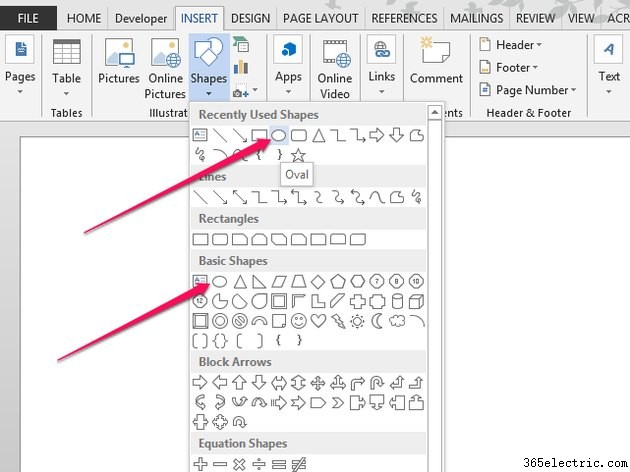
Helyezze a kurzort arra a helyre, ahol a kört szeretné. A Beszúrás menüből lapon kattintson az Alakzatok lehetőségre és válassza az Ovális lehetőséget
Tipp
Annak ellenére, hogy a formát oválisnak hívják, köröket is létrehoz. Az alakzat első használata után megjelenik a Legutóbb használt alakzatokban; egyébként az ovális az Alapformák részben található.
2. lépés
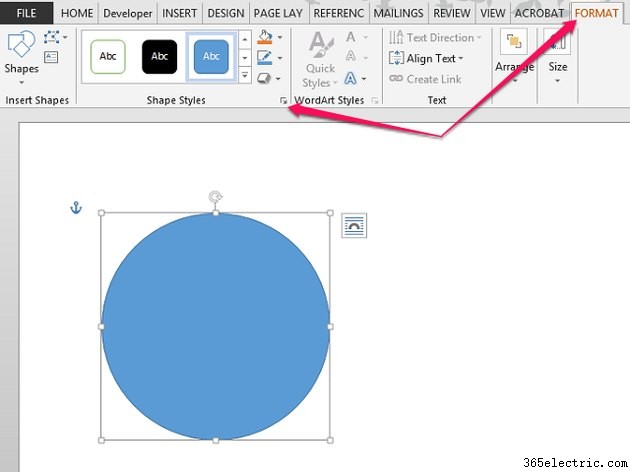
Tartsa lenyomva a Shift billentyűt gomb az alakzat körre szorításához. Kattintson a körre, és tartsa lenyomva, amíg az alakzatot a kívánt méretre húzza. A lap automatikusan átvált a Formátum lapra. A kört kitöltheti színnel, módosíthatja a vonal színét és szélességét, valamint effektusokat adhat hozzá a Formátum lapon. További lehetőségek megtekintéséhez kattintson a nyílra az Alakzatstílusok menü kibontásához.
3. lépés
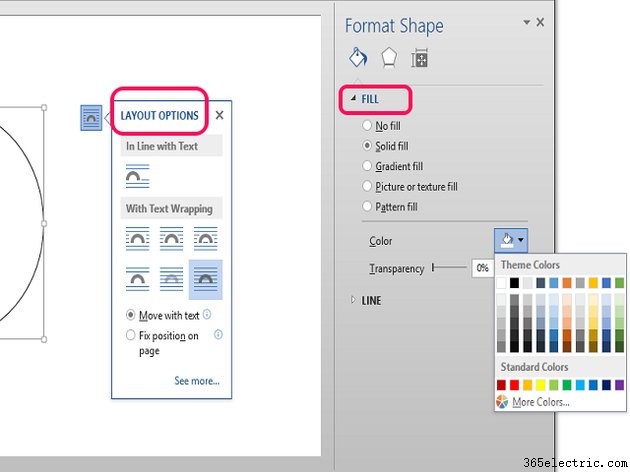
Az Elrendezési beállítások menüben válassza ki, hogy a kör hogyan jelenjen meg a szöveghez viszonyítva. A Kitöltés menü segítségével válasszon színeket és stílusokat a körön belül. Kattintson egy kijelölésre bármelyik menüben, hogy alkalmazza azt a körre.
4. lépés
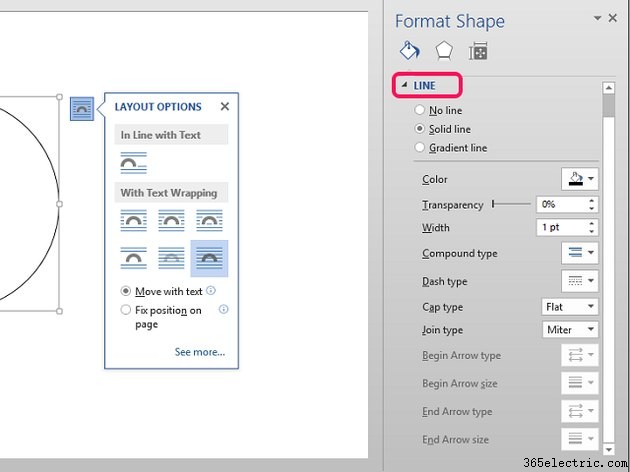
A Vonalbeállítások kiválasztásához kattintson a Vonal melletti nyílra a Vonal menü kibontásához. Ha rákattint egy kijelölésre, a módosítás automatikusan érvényesül a körre.
5. lépés
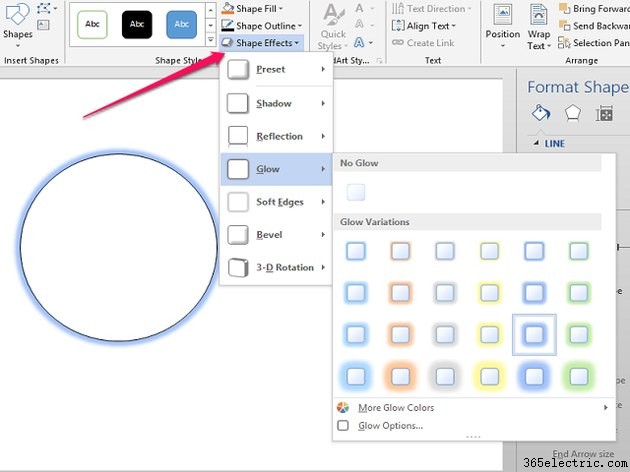
Ha effektusokat szeretne hozzáadni, kattintson az Alakhatások lehetőségre a legördülő menü megtekintéséhez. A mellette lévő nyílra kattintva bontsa ki bármelyik lehetőséget. Csakúgy, mint a többi beállításnál, amikor egy jellemzőre kattint, az a körre vonatkozik.
6. lépés
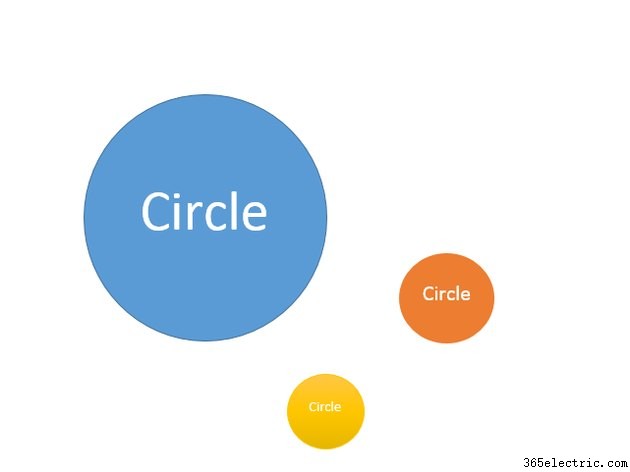
Ha szöveget szeretne a körön belül, kattintson duplán a kör bármely pontjára, és megjelenik egy kurzor. Írja be a szöveget, és nyomja meg az Enter billentyűt ha kész.
